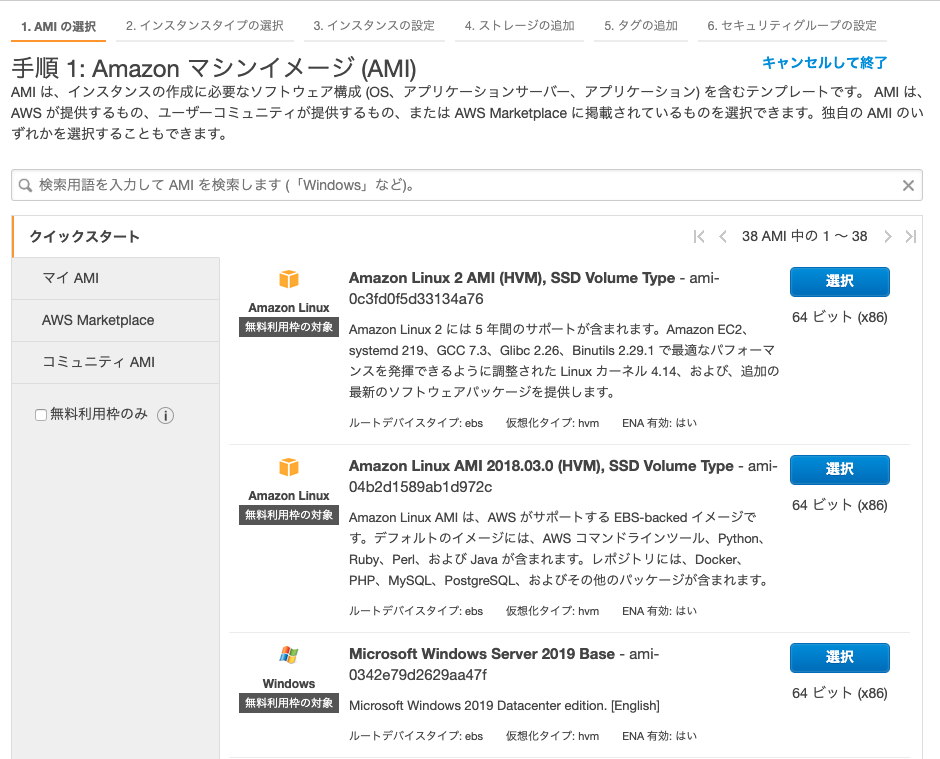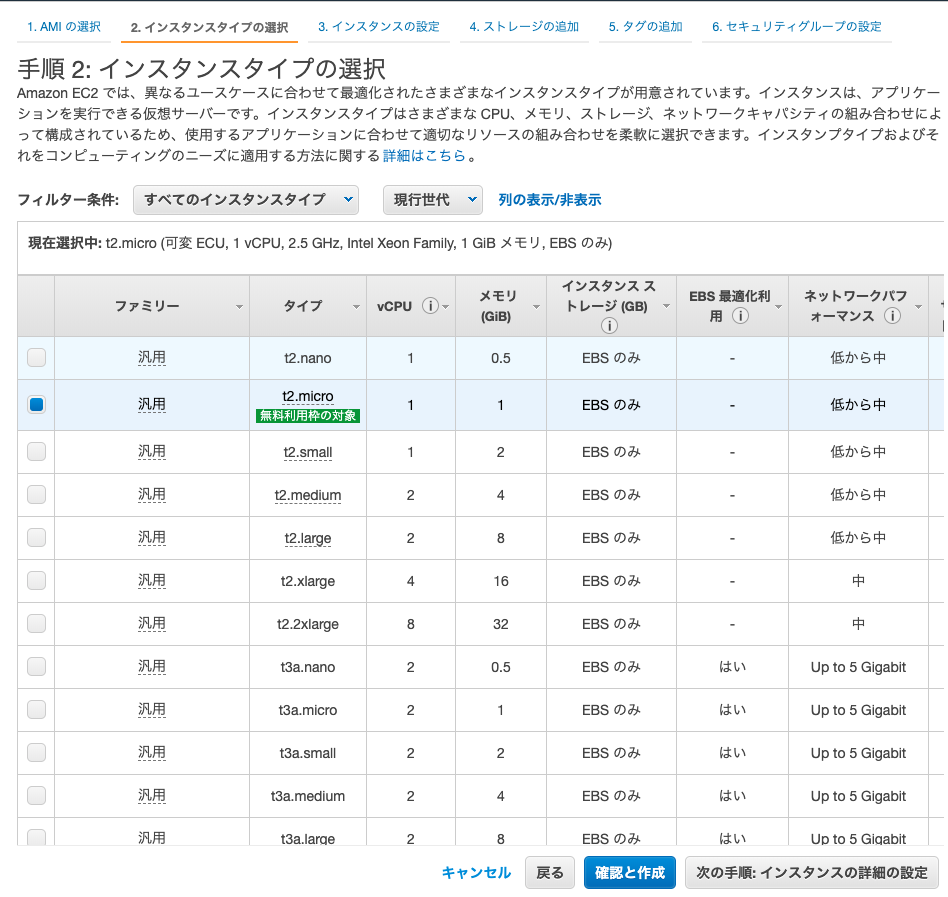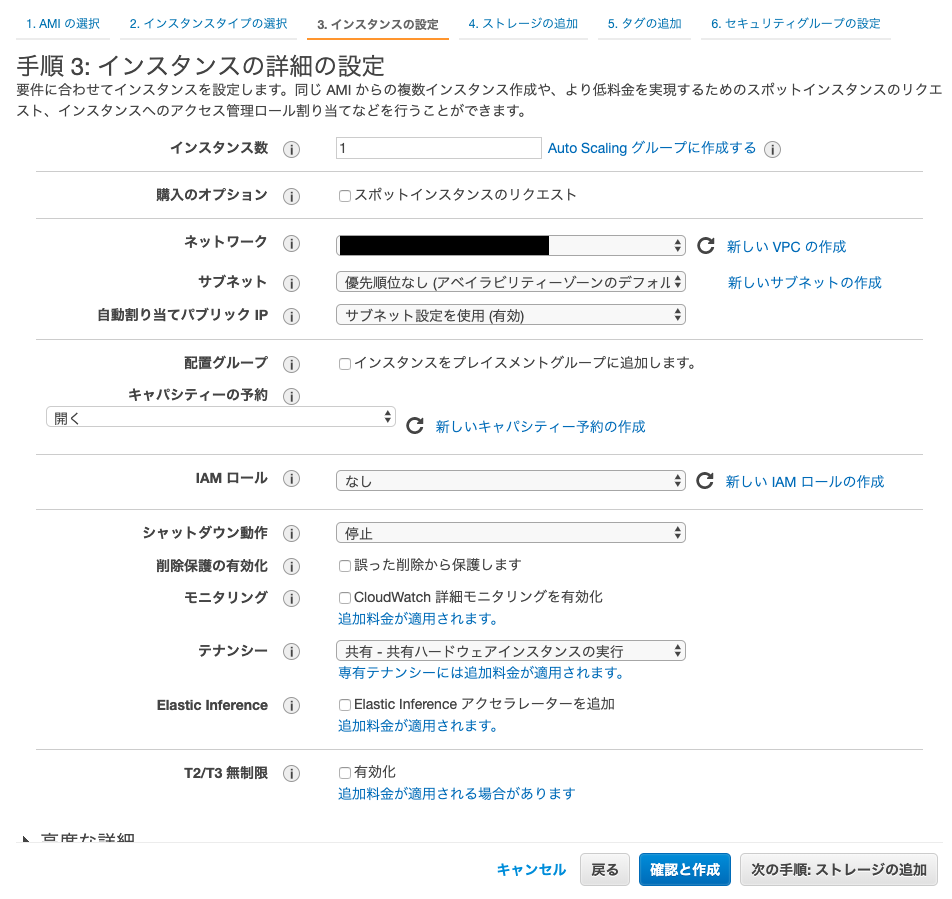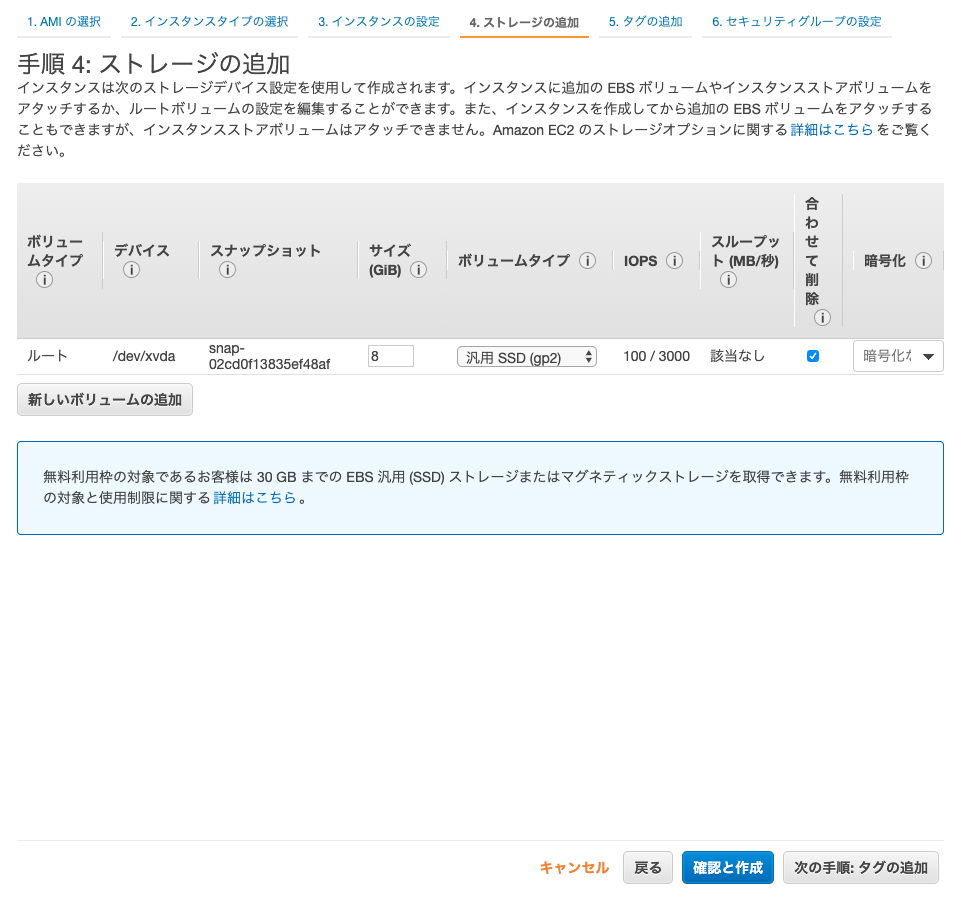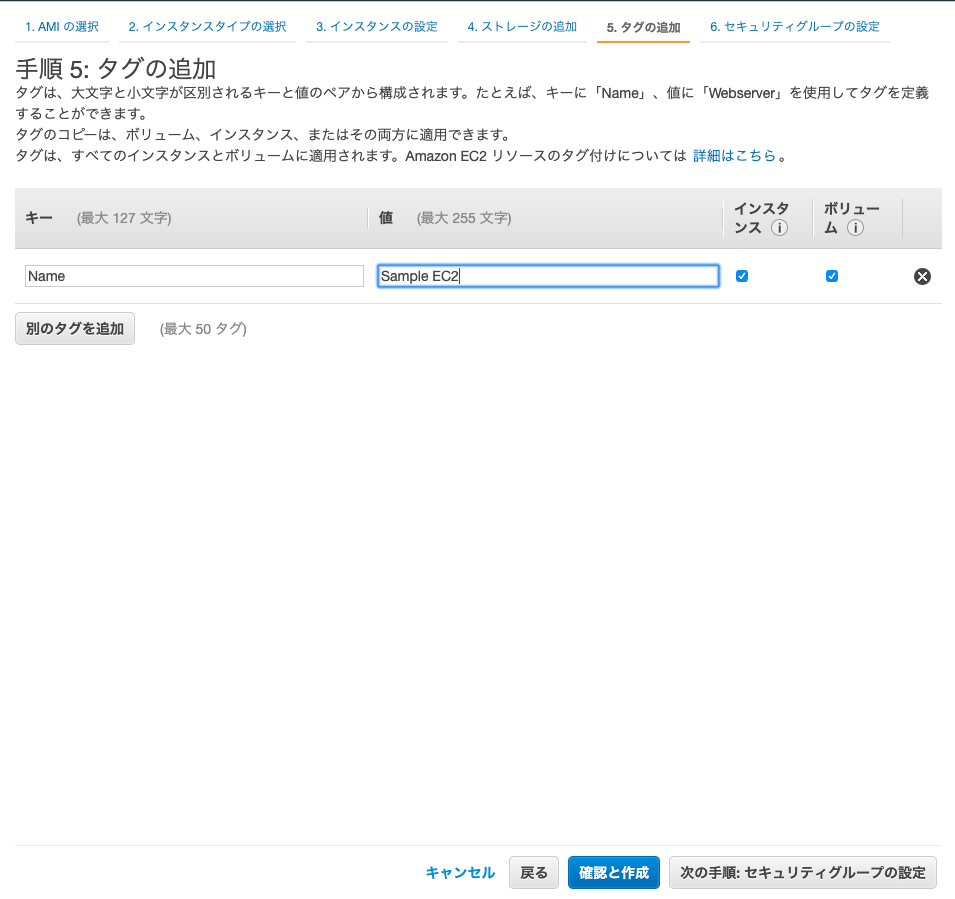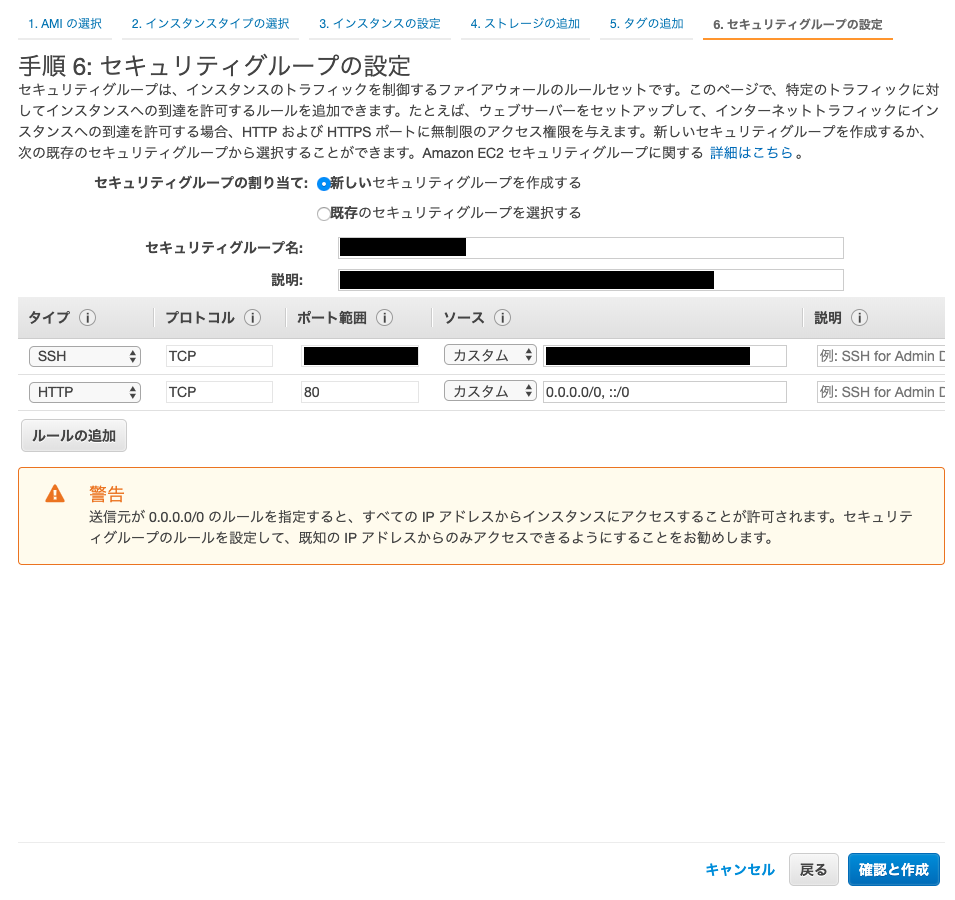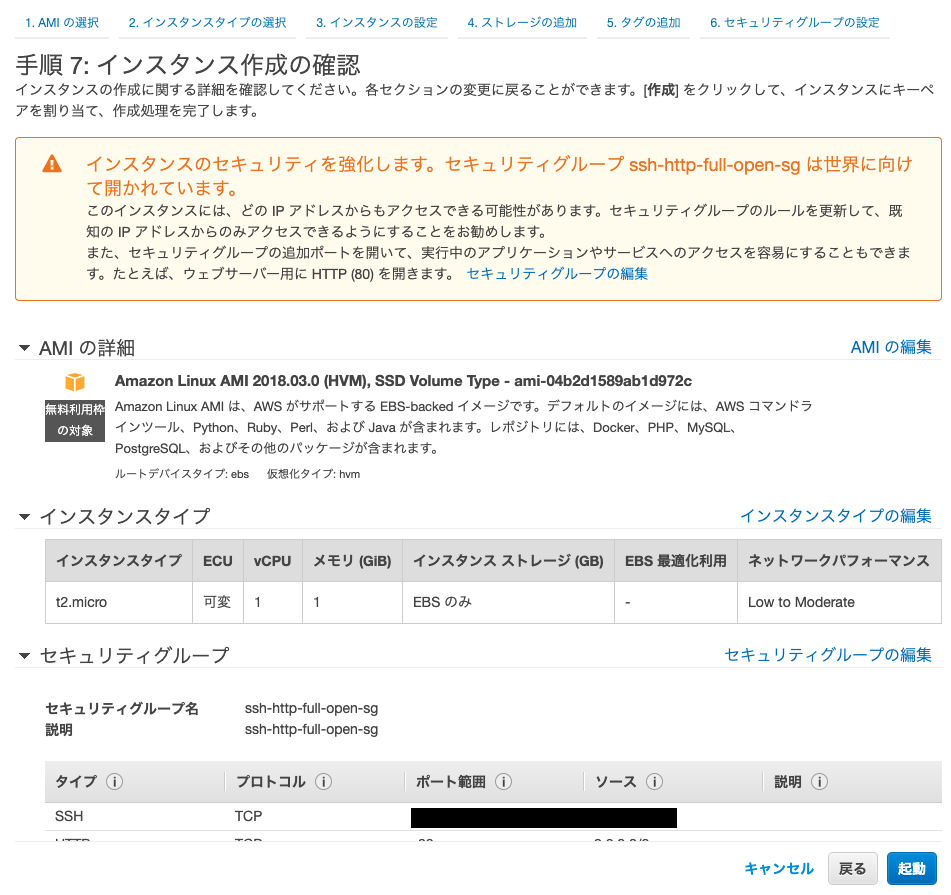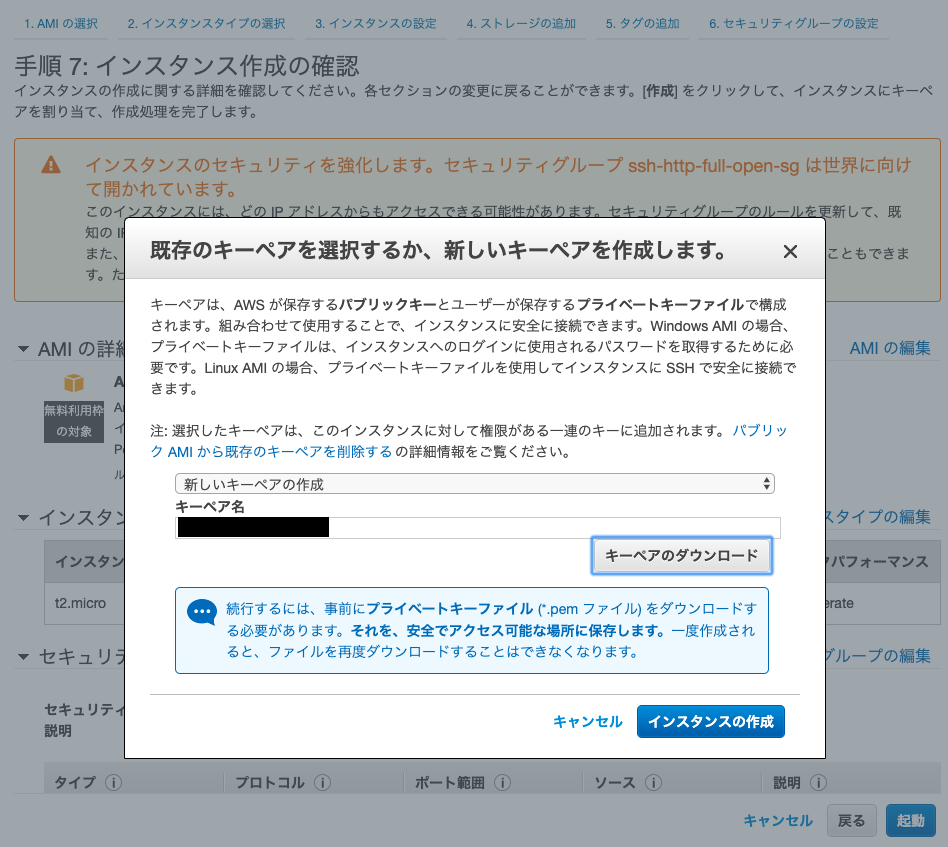はじめに
UdemyでAWSの勉強をしたので、備忘録として、残す
EC2インスタンスの概要
-
仮想のコンピューティング環境
- 従量課金制
-
EC2を起動までの手順
- OS/Imageの選択
- インスタンスタイプの選択
- ストレージの選択
- セキュリティグループの設定
- SSHキーペアの作成
EC2インスタンスの作成
-
サービス検索で"EC2"を検索。「インスタンスの作成」ボタンを押す。
-
AMI(Amazonマシンイメージ)の選択。今回は上から2番目の普通の Amazon Linux にしました。
-
インスタンスタイプの選択。無料枠のt2.microにしました。
-
基本デフォルトで作成。ネットワークはデフォルトで作成することは推奨されていませんが、テストなので、今回はそのままで作成。「ストレージの追加」を押す。
-
ストレージもデフォルトのまま。「タグの追加」ボタンを押す。
-
タグはなんでもつけられるのですが、名前として、"Sample EC2"で設定。「セキュリティグループの設定」を押す。
-
今回はapacheをサーバにインストールして、webからアクセスできるようにするので、「ルールの追加」ボタンで HTTP も追加する。これもあまりよくないのですが、ソースはフルオープンで。実際にサービスを運用するときはSSHに関しては、ポートもソースも変更してください。「確認と作成」ボタンを押す。
-
確認画面です。「起動」ボタンを押します。
-
最後にキーペアのダウンロードです。初めての場合はキーペアが無いと思うので、新しいキーペアの作成をします。任意のキーペア名をつけて、「キーペアのダウンロード」ボタンを押してください。その後、「インスタンスの作成」ボタンを押します。
-
無事、インスタンスが起動していることを確認しましょう。インスタンスの状態がrunningであることと、ステータスチェックがOKなことを確認すればよいです。
おわりに
ただインスタンスを立てただけですが、誰かの役に立てば、、
ssh でインスタンスに入って、apacheをインストールして、webからアクセスできるようにします!